我们在系统中可以创建多个账户,用来达到不同场景的使用等等,也能够在账户当中享受到不一样的桌面设置等等,还可以把创建的用户名进行更名,这个更加容易我们进行识别,那么win11笔记本怎么更改用户名呢?今天小编为大家分享win11笔记本更改用户名教程。
工具/原料:
系统版本:win11系统
品牌型号:华硕灵耀14 2022
方法/步骤:
win11笔记本更改用户名教程:
1、电脑在Win11系统桌面上,鼠标右键点击此电脑选择管理进入。
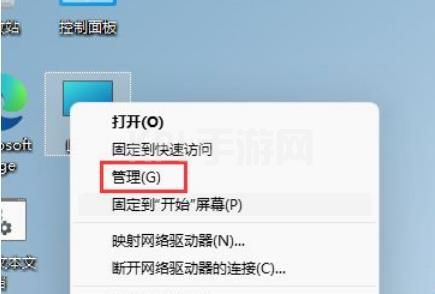
2、进入计算机管理页面,依次点击展开本地用户和组-用户。
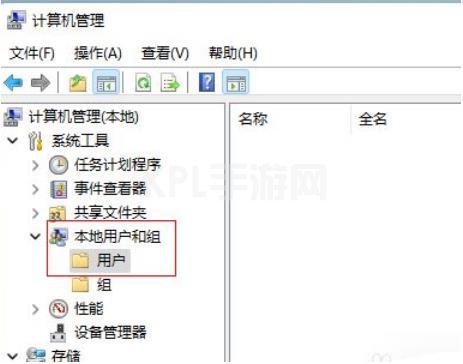
3、选中用户文件夹之后,在右侧窗口界面鼠标双击要修改的用户名进入。
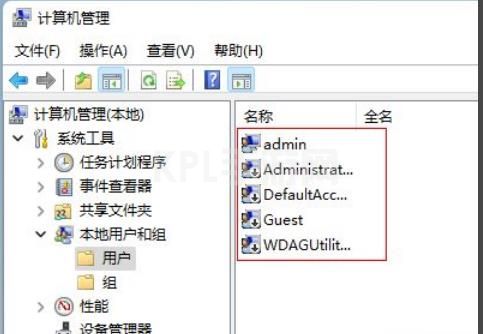
4、在弹出的用户属性对话框界面,我们输入新的用户名称点击确定就可以啦。
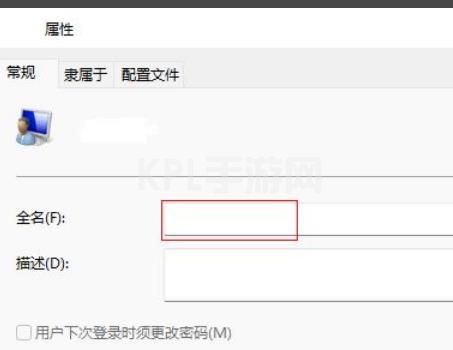
总结:
1、进入此电脑选择管理;
2、进入计算机管理,点击本地用户和组-用户展开;
3、选中用户文件夹,点击需要修改的用户名进入;
4、输入新的用户名称,点击确定即可。





























